您喜欢 Facebook 和 Twitter 等社交媒体网站在您的状态中粘贴链接时显示链接预览的方式吗?
如果链接来自受支持的网站,WordPress 还允许您自动将链接转换为内容卡。
在本文中,我们将向您展示如何在 WordPress 中轻松添加链接作为内容卡。

什么是内容卡?
内容卡允许您显示在网站上共享的链接的摘要,其工作方式与Twitter 卡或 Facebook 链接预览非常相似。
您可以将其视为在您的内容中嵌入推文或嵌入视频,只不过现在您是在嵌入其他文章。
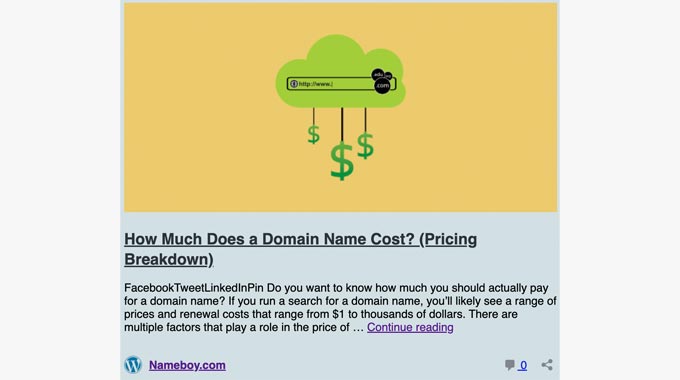
就像上面预览中的图像一样。让我们看一下内容卡在 WordPress 中的工作原理。
如何在 WordPress 中嵌入链接作为内容卡
默认情况下,WordPress 允许您轻松地将来自受支持网站的链接嵌入为内容卡。
支持的网站包括所有其他WordPress 支持的博客,包括您自己的网站。
只需将 URL 复制并粘贴到块编辑器中,WordPress 就会自动将其转换为内容卡。
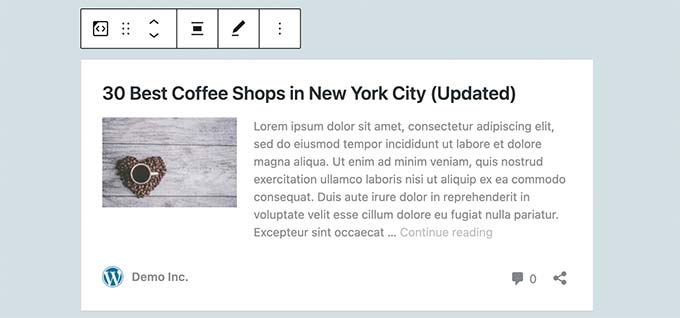
将链接添加为内容卡的另一种方法是在块编辑器中添加嵌入块。之后,只需将链接粘贴到块设置中,然后单击“嵌入”按钮即可。
然后 WordPress 会自动获取 URL 的元数据并将其转换为内容卡。
内容卡如何运作?
默认情况下,WordPress 使用 oEmbed 技术从支持 oEmbed 格式的网站获取元数据信息。
所有 WordPress 网站均支持 oEmbed 协议,开箱即用。这意味着您可以将典型 WordPress 网站的链接作为内容卡嵌入到您的 .
除了WordPress 网站之外,您还可以嵌入许多已经支持 oEmbeds 的流行网站的内容。
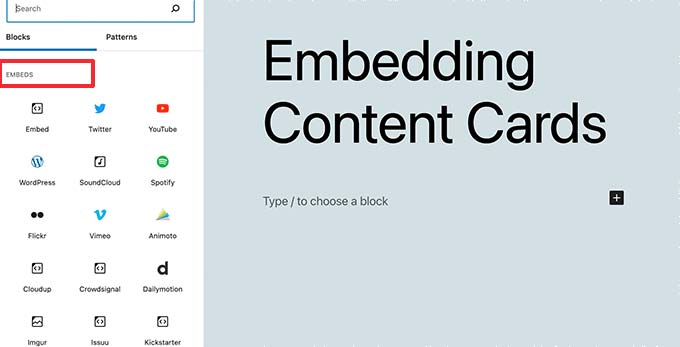
例如,您只需粘贴视频 URL 即可立即嵌入 YouTube 视频。
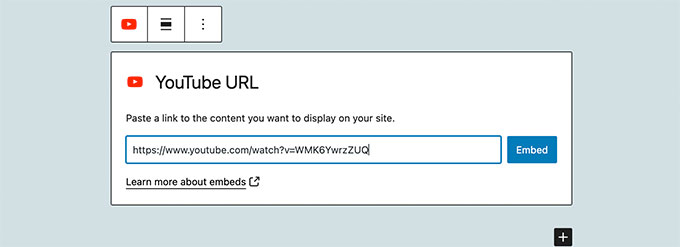
注意: Facebook 嵌入功能无法在 WordPress 网站上开箱即用。您需要免费的Smash Balloon Facebook 插件才能轻松嵌入 Facebook 和 Instagram 的内容卡。
我们希望本文能帮助您了解如何在 WordPress 中轻松嵌入链接作为内容卡。您可能还想查看我们的指南,了解如何自定义 WordPress 标头,或如何正确使用焦点关键词来提高 SEO 排名。




